Canvaでチラシ・ポスター、SNSやブログのアイキャッチを作成したいけど、
写真を丸くしたい!どうすればいいの?
ここでは、Canvaを毎日仕事で使っている私が、写真を丸く切り抜く方法ご紹介します!
この記事を読めば、Canvaで写真を丸くする方法が分かります。
目次
Canva(キャンバ)で写真を丸く切り抜く方法
以下の3ステップで簡単にできてしまいます。
- 「素材」の中から「フレーム」を選択
- 「フレーム」一覧から、切り抜きたい形を選択
- 写真を「フレーム」の中にドラッグして挿入
①「素材」の中から「フレーム」を選択
「素材」ボタンをクリックし、「フレーム」を選択します。検索窓で「フレーム」と検索してもOK!
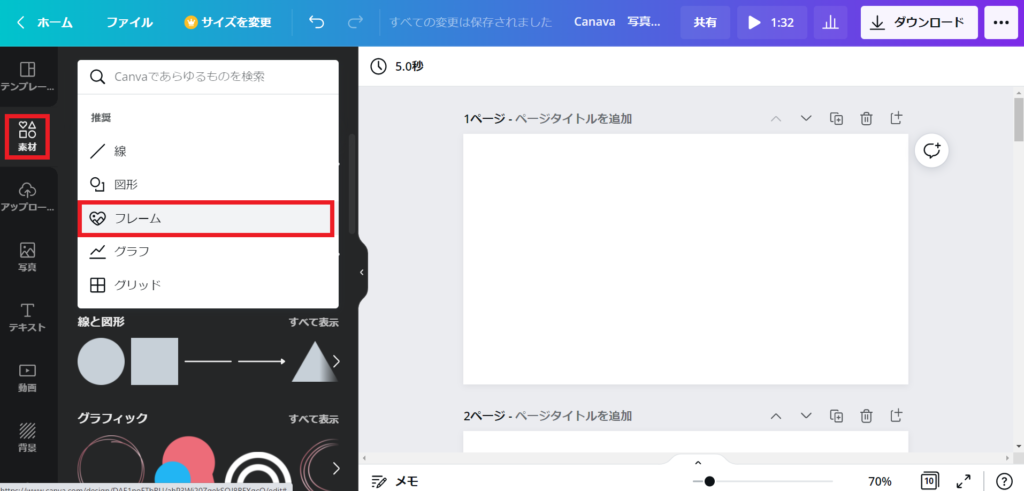
②「フレーム」一覧から、切り抜きたい形を選択
「フレーム」一覧が表示されますので、切り抜きたい形のフレームを選択します。
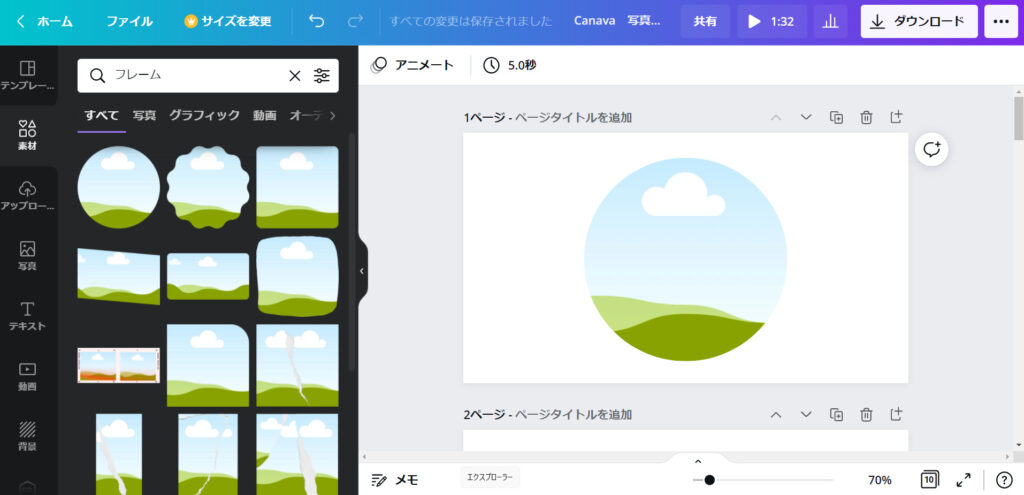
③写真をフレームの中にドラッグして挿入
使用したい写真を選択し、ドラッグして写真を挿入します。
・Canva内の写真を使用する場合は「写真」
・自分で用意した写真を使用する場合は「アップロード」
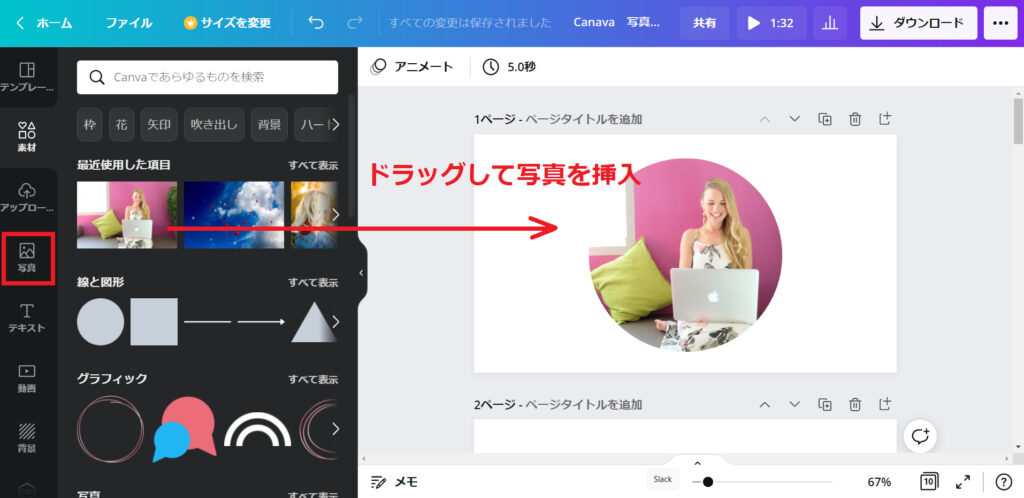
以上、Canvaで簡単に写真を丸く切り抜くことができました!
Canva(キャンバ)で写真を丸く切り抜く方法 【動画編】
以下、動画で写真を丸く切り抜く方法を紹介しています。
今回、Canva(キャンバ)で写真を丸く切り抜く方法をご紹介しました。
Canvaにはたくさんのフレームが用意されていて、丸型の他にもいろんな形に切り抜くことが可能です。
フレームを活用すれば、素早くおしゃれなデザインができますよ♪




コメント